VPN или рекламният блокер може да причиняват тези проблеми
- Opera е надежден браузър и никога не ви разочарова, когато го използвате.
- Потребителите обаче се сблъскват с грешки с недостатъчни разрешения, когато изтеглят файл в браузъра Opera.
- Това ръководство изброява някои от най-добрите методи, които ще ви помогнат да разрешите грешката и да си върнете гладкото изтегляне в Opera.

Ето какво може да направи Opera:
- Оптимизирайте използването на ресурсите: вашата RAM памет се използва по-ефективно, отколкото в други браузъри
- Подобрена поверителност: интегриран безплатен и неограничен VPN
- Без реклами: вграденият рекламен блокер ускорява зареждането на страници и предпазва от извличане на данни
- Удобен за игри: Opera GX е първият и най-добрият браузър за игри
- Изтеглете Opera | Opera GX
Няколко потребителски доклада потвърждават, че са изправени пред проблеми при изтеглянето на файлове в браузъра Opera. Трябва да се отбележи, че грешката гласи, че Opera няма достатъчно разрешения за изтегляне на този файл.
Изтегляме файлове от интернет доста често. Представете си ситуация, в която искате да изтеглите важен файл в Opera само за да изведе недостатъчни разрешения за грешки при изтегляне. Това може да е доста разочароващо.
Поради тази грешка няма да можете да изтегляте никакви файлове с помощта на браузъра Opera. Въпреки че проблемът е докладван от няколко потребители, изглежда няма конкретна причина този проблем да бъде задействан.
с множество функции които помагат на потребителите да изтеглят файлове безпроблемно в Opera, очаквате всичко да работи гладко. Едно бързо решение, което можете да опитате, е да отворите браузъра Opera като администратор и да проверите дали това решава проблема или не.
Какъвто и да е случаят, в това ръководство ще ви дадем множество решения, които ще ви помогнат да коригирате неуспешното изтегляне на Opera поради проблем с недостатъчни разрешения. Нека проверим ръководството.
Какво означава не можа да изтегли без разрешения в Opera?
Е, има много причини, поради които може да срещнете неуспешно изтегляне в Opera поради недостатъчни разрешения.
Грешката просто означава, че не сте предоставили всички необходими разрешения на браузъра Opera и грешката е истинска.
Освен тях, по-долу са изброени някои често срещани причини, при които изтеглянията на Opera са неуспешни поради недостатъчни разрешения.
- Вашият браузър е остарял
- VPN или рекламен блокер причиняват проблеми
- Повредени кеш файлове
- Проблемни разширения
- Мястото за изтегляне не е достъпно или налично
- Вашата антивирусна програма блокира изтеглянето поради съображения за сигурност
Всички тези или само един от тях може да ви попречи да изтегляте файлове в браузъра Opera. Надяваме се, че това ръководство има някои ефективни решения, които ще ви помогнат да разрешите проблема.
Като се има предвид това, не забравяйте да проверите браузъра си за най-новите актуализации, за да избегнете тези проблеми, докато сърфирате онлайн.

Опера
Навигирайте уверено в този актуален браузър за по-бързи и напълно лични резултати.
Как да поправя грешка при изтегляне на недостатъчни разрешения на Opera?
1. Използвайте инкогнито режим
- Отвори Опера браузър.
- Кликнете върху Опералого горе вляво и изберете Нов частен прозорец опция. Като алтернатива можете да натиснете Ctrl + Shift + н за да отворите нов инкогнито прозорец.

- Посетете уебсайт.
- Опитайте да изтеглите файла в личен режим.
Експертен съвет: Някои проблеми с компютъра са трудни за справяне, особено когато става въпрос за повредени хранилища или липсващи файлове на Windows. Ако имате проблеми с коригирането на грешка, системата ви може да е частично повредена. Препоръчваме да инсталирате Restoro, инструмент, който ще сканира вашата машина и ще идентифицира каква е грешката.
Натисни тук за да изтеглите и започнете да поправяте.
В режим „инкогнито“ или частен прозорец в Opera, излишните скриптове, които може да причиняват проблема с изтеглянето, се премахват. Опитайте горния метод и проверете дали това решава проблема или не.
2. Деактивирайте разширенията
- Стартирайте Опера браузър.
- Кликнете върху Опера лого.
- Изберете Разширения > Разширения.
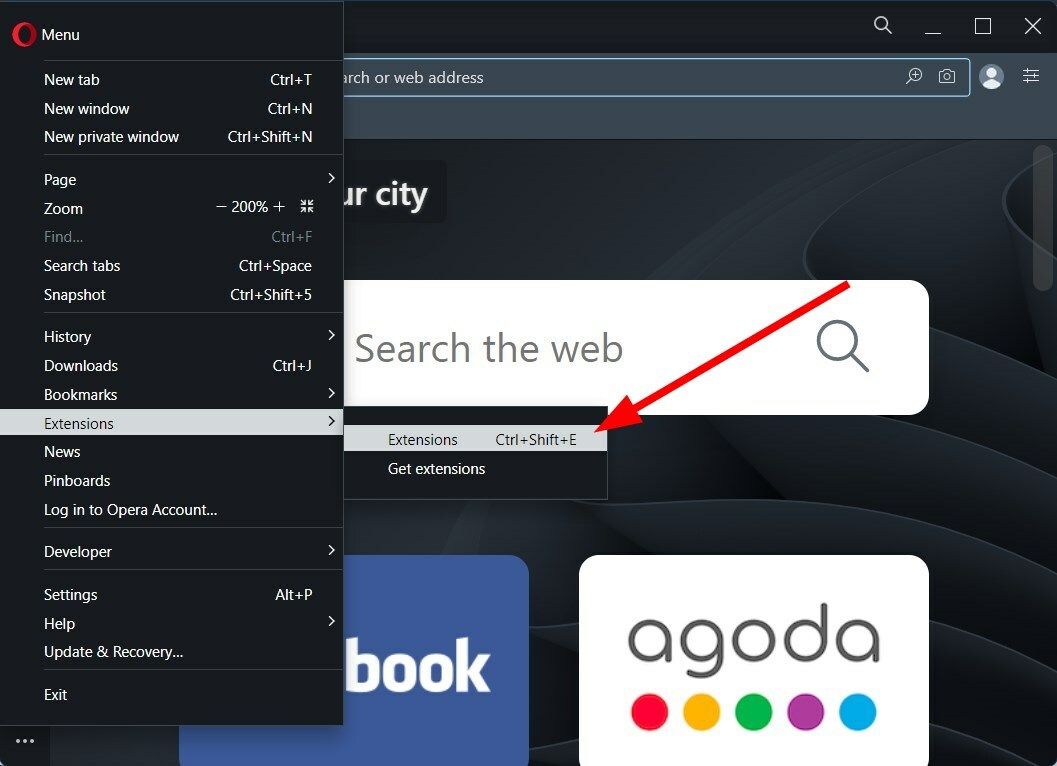
- Деактивирайте всички разширения и опитайте да изтеглите файла.
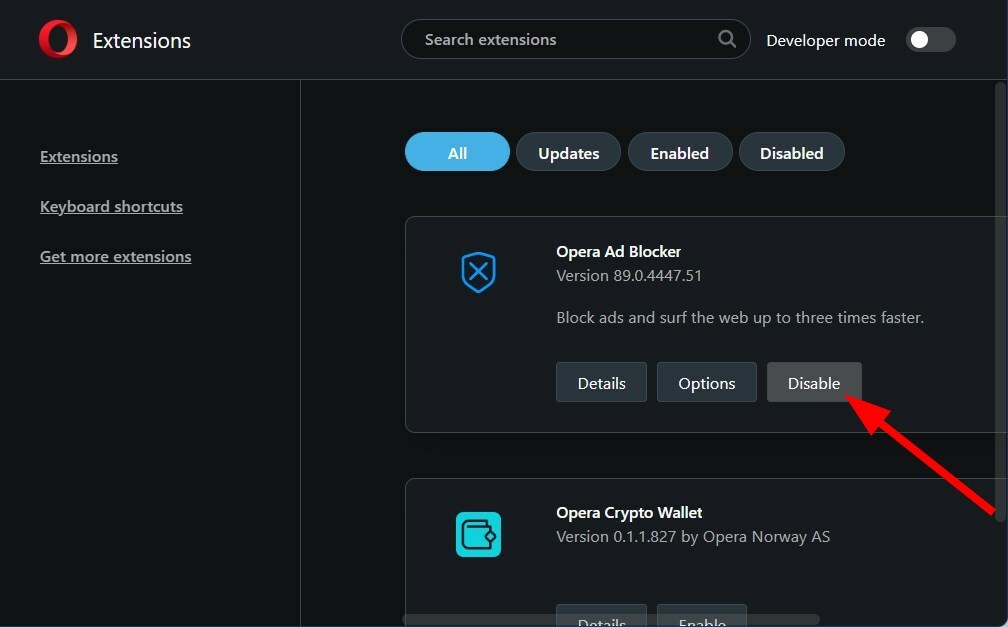
Понякога разширенията могат да попречат на изтеглянията и да предизвикат грешки като проблема с недостатъчни разрешения за изтегляне на Opera. Можете да опитате да деактивирате всички разширения и да проверите дали файлът се изтегля или не.
- 5 най-добри браузъра, които поддържат HEIC [класирани по качество на изображението]
- Най-бързите начини за настройка и правилно използване на вградената VPN на Opera
- Opera VPN: Как да го активирате и използвате на вашето устройство
- Използване на RAM на Opera: колко памет използва и как да го ограничите
3. Проверете разрешението на приложението
- Натиснете Печеля + аз да отвориш Настройки.
- Изберете Поверителност и сигурност от левия прозорец.
- Под Разрешения за приложения, кликнете върху Папка за изтегляния.
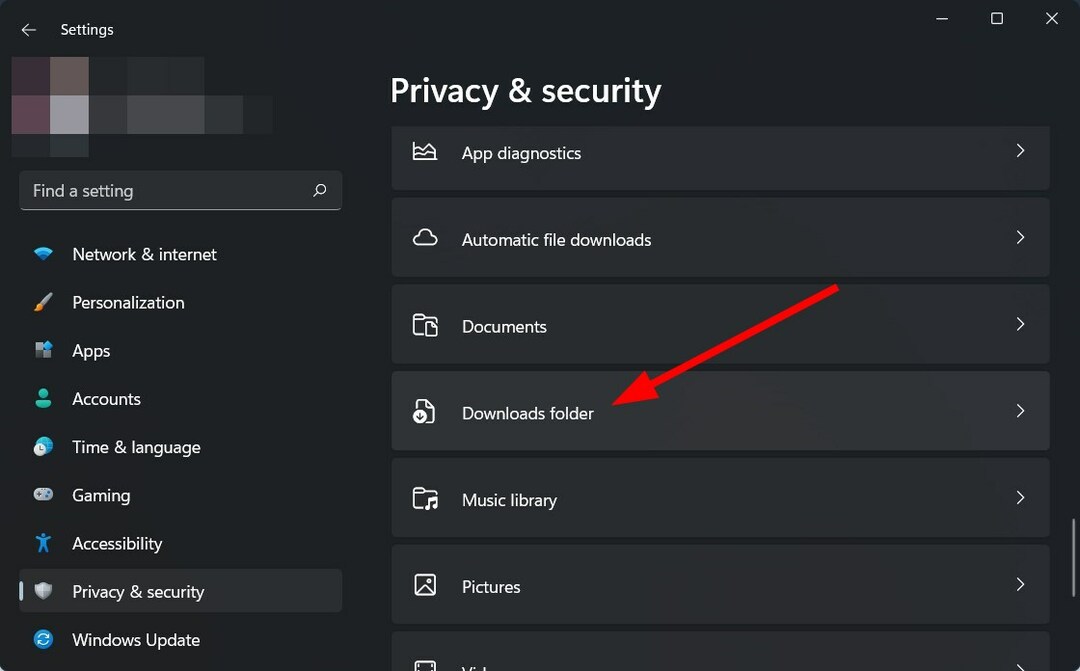
- Включете Достъп до папка за изтегляния и Разрешете на приложенията достъп до вашата папка за изтегляния настроики.
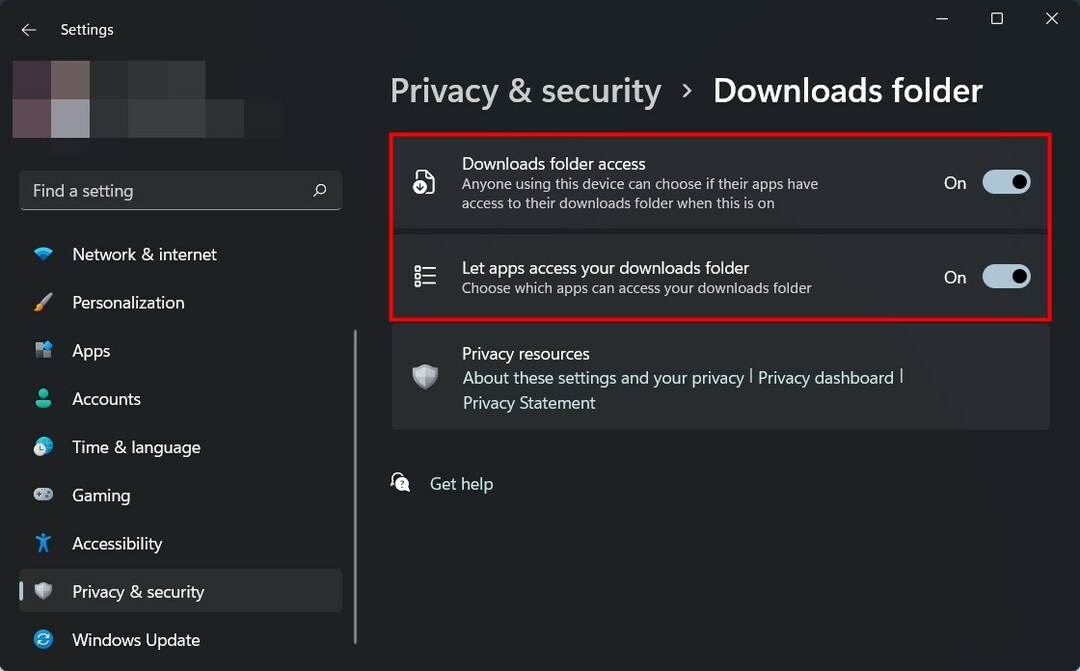
В случай, че не сте разрешили на Opera да има достъп до папката за изтегляне, тя ще изведе грешката за недостатъчни разрешения за изтегляне.
Дори след предоставяне на необходимите разрешения, ако това не работи, тогава вместо да натиснете връзката за изтегляне, щракнете с десния бутон върху нея и изберете Запази като и изберете друго място за изтегляне.
4. Коригирайте настройките на сайта
- Отворете Opera.
- Кликнете върху Лого на Opera горе в ляво.
- Изберете Настройки.
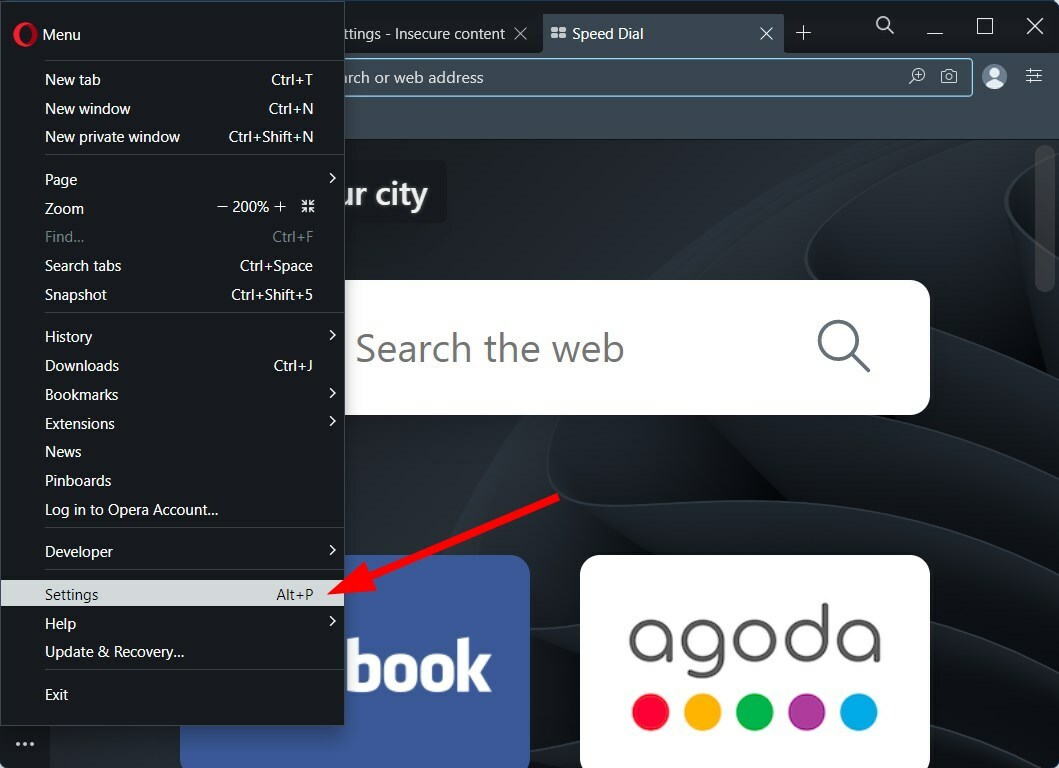
- Кликнете върху Поверителност и сигурност от левия прозорец.
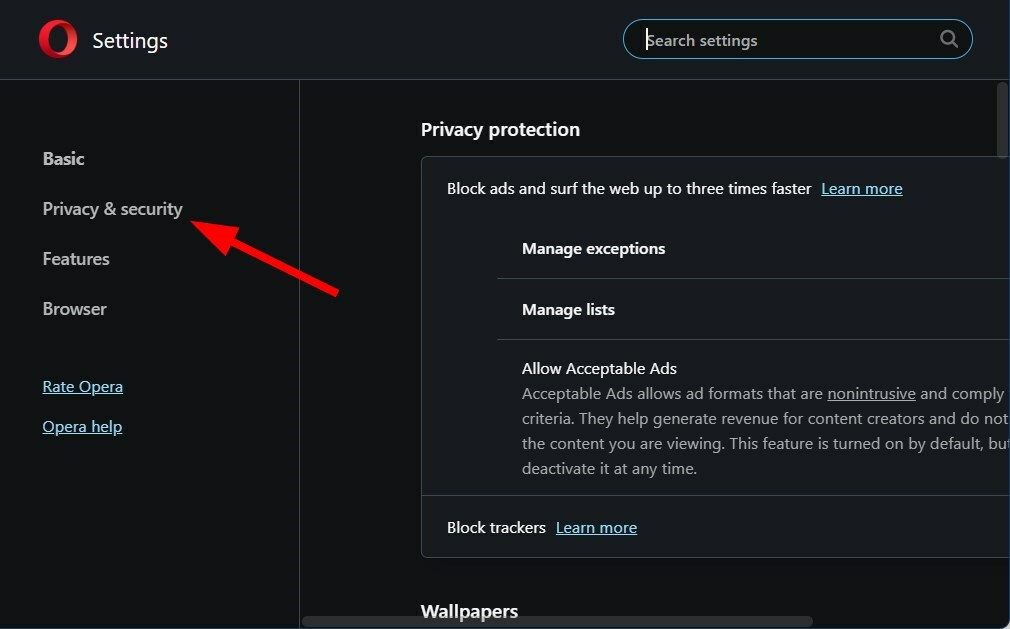
- Изберете Настройки на сайта.
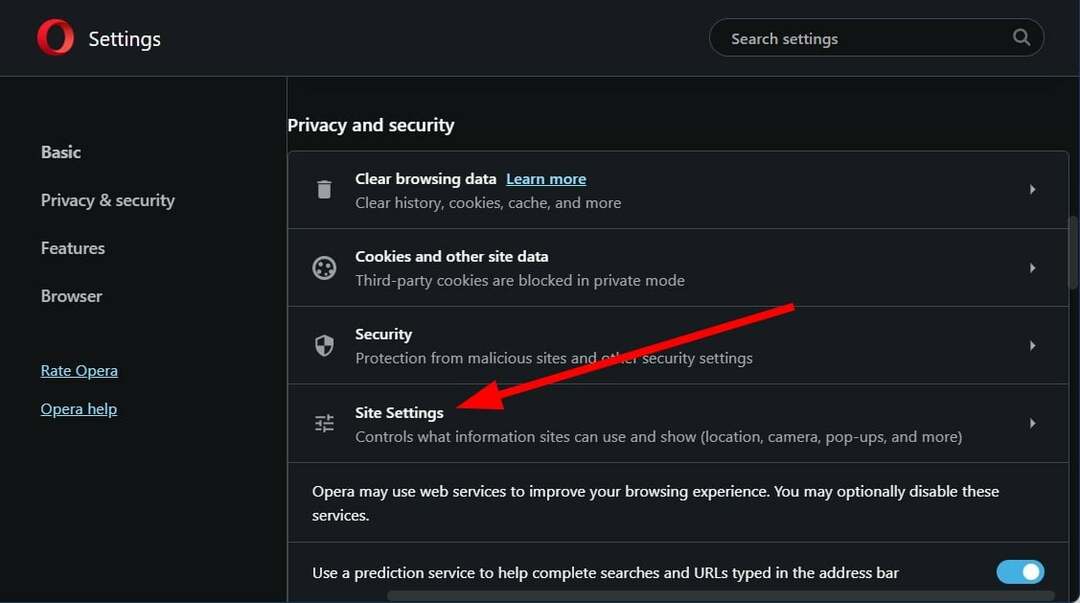
- Разширяване Допълнителни настройки и изберете Несигурно съдържание.
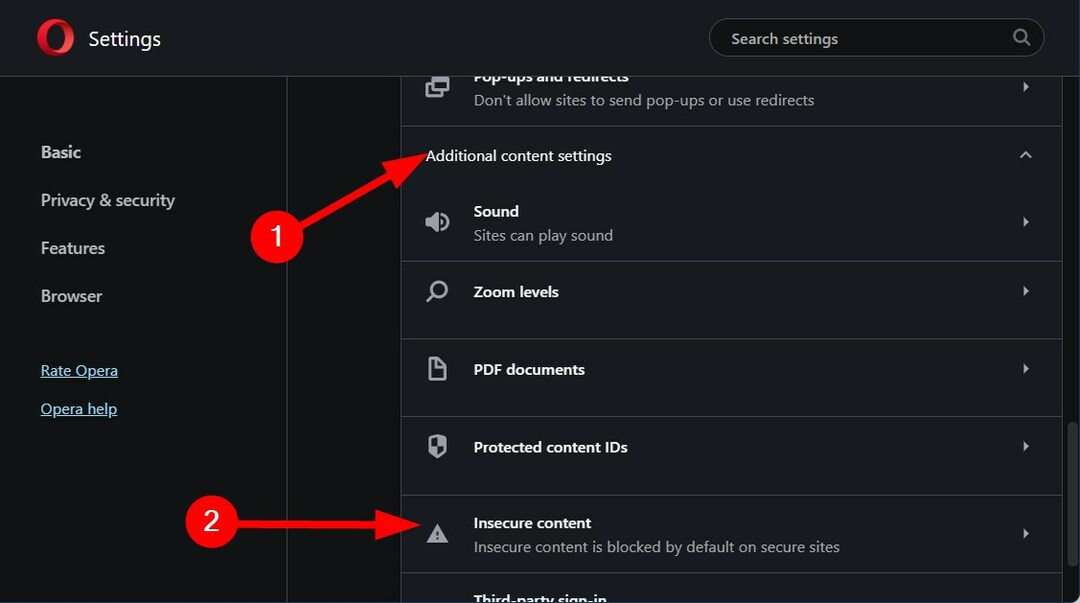
-
Добавете URL адреса на уебсайта, от който се опитвате да изтеглите файлове Позволено е да се покаже несигурносъдържание.
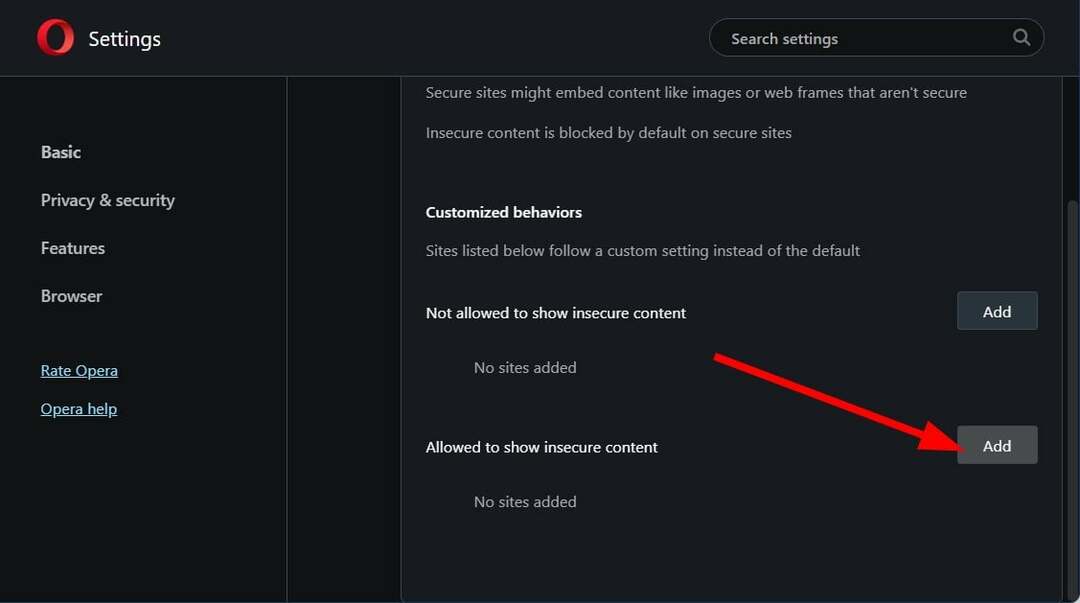
Opera по подразбиране защитава своите потребители от вируси и злонамерен софтуер от навлизане в компютрите им, като ги избягва да изтеглят файлове от незащитени или несигурни уебсайтове.
За да разрешите проблема си, можете просто да следвате стъпките по-горе и да добавите уебсайта, от който се опитвате да изтеглите файла, и да проверите дали това разрешава грешката или не.
5. Деактивирайте защитната стена
- Отвори Започнете меню.
- Търся Защита на Windows и го отвори.
- Кликнете върху Защитна стена и мрежова защита от страничния панел.
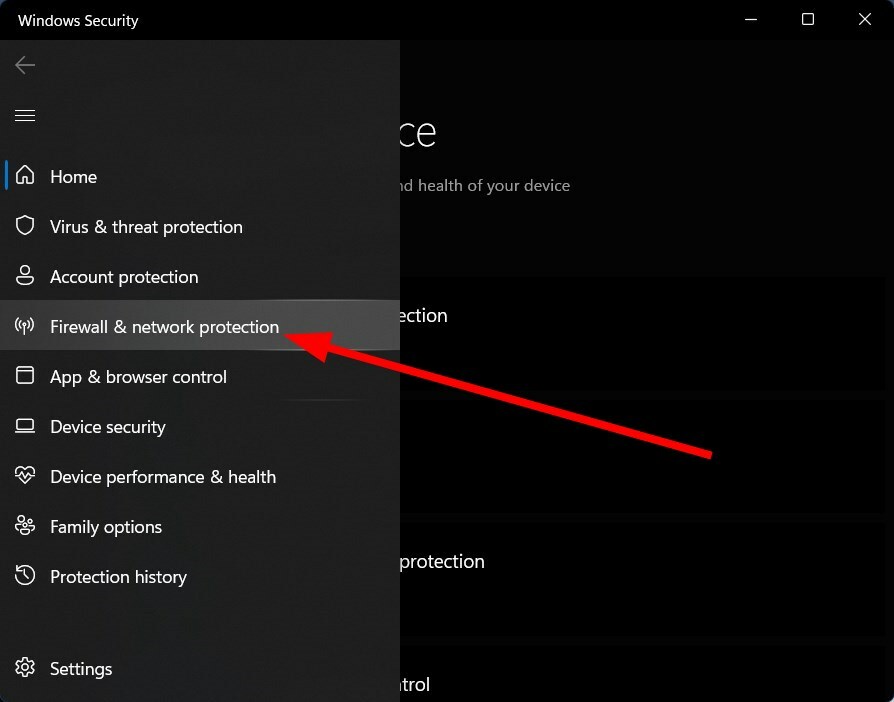
- Изберете своя мрежа.
- Превключване Защитна стена на Microsoft Defender за изключване.
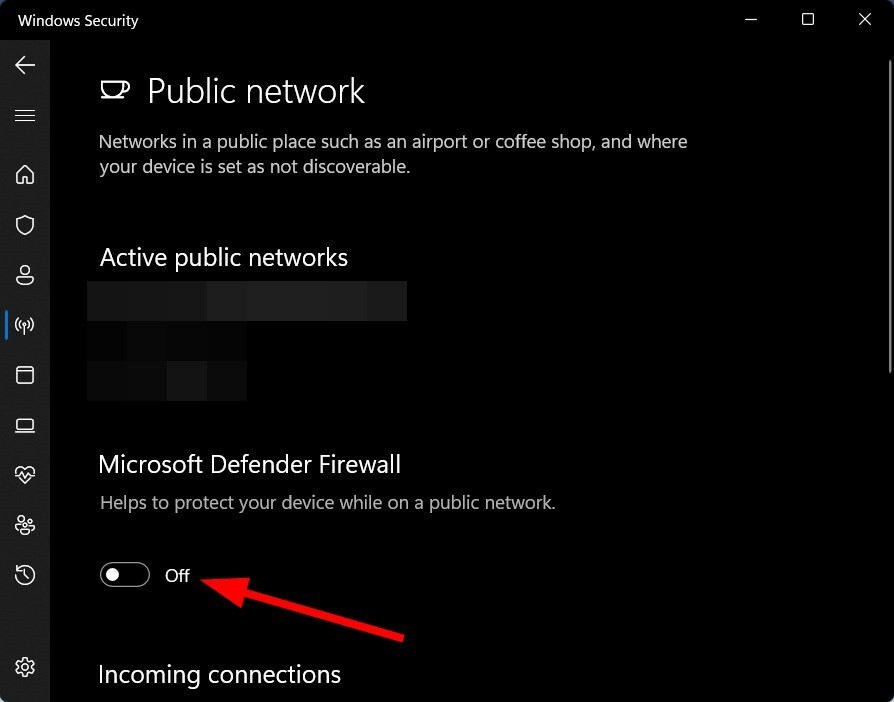
Windows Security ви предпазва от изтегляне на файлове от несигурни уебсайтове и ви предпазва от злонамерени атаки.
Те обаче могат да се намесят и да причинят проблеми при изтегляне на файлове от легитимен източник. Можете да деактивирате защитата на Windows или всеки друг антивирусен софтуер, който сте инсталирали на вашия компютър, и да проверите дали това коригира грешката или не.
Как да повиша производителността на изтегляне в Opera?
Въпреки че в по-голямата си част производителността на изтегляне зависи от скоростта на интернет, която използвате изтегляне на файлове с помощта на браузъра Opera, има няколко съвета, които можете да приложите и да получите по-добро изтегляне производителност:
- Изчистване на кеша на браузъра: Наличието на повредени кеш файлове често може да доведе до множество проблеми, един от които е ниската скорост на изтегляне. Изчистете кеша на браузъра и проверете дали това подобрява производителността или не.
- Актуализирайте браузъра Opera: Уверете се, че използвате най-новата версия на браузъра Opera и го изтеглете от официалния уебсайт.
- Затворете нежелани раздели: Трябва да се уверите, че не зареждате браузъра си Opera с множество раздели. Затворете нежеланите раздели, когато изтегляте файлове.
- Затваряне на паралелни приложения: Ако има други приложения, които извършват процеса на изтегляне, трябва да ги спрете, за да увеличите скоростта на изтегляне.
Надяваме се, че горните решения са ви помогнали да коригирате грешката за недостатъчни разрешения за изтегляне на Opera.
Уведомете ни в коментарите кое от горните решения ви е помогнало да разрешите грешката или ако сте приложили различен трик, за да се отървете от грешката.
 Все още имате проблеми?Коригирайте ги с този инструмент:
Все още имате проблеми?Коригирайте ги с този инструмент:
- Изтеглете този инструмент за поправка на компютър оценен като страхотен на TrustPilot.com (изтеглянето започва на тази страница).
- Кликнете Започни сканиране за да намерите проблеми с Windows, които може да причиняват проблеми с компютъра.
- Кликнете Поправи всичко за коригиране на проблеми с патентовани технологии (Изключителна отстъпка за нашите читатели).
Restoro е изтеглен от 0 читатели този месец.


